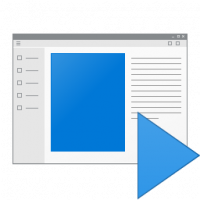Adăugați meniul contextual Restart Start în Windows 10
Într-un articol anterior, am analizat toate modalitățile de a reporni procesul meniului Start în fereastra 10. Acest lucru este posibil începând cu Windows 10 versiunea 1903 și poate fi foarte util dacă aveți probleme cu meniul Start sau cu plăcile fixate. Pentru a economisi timp, puteți adăuga o intrare specială în meniul contextual la meniul contextual Desktop pentru a putea reporni meniul Start direct cu un singur clic.
Publicitate
Windows 10 vine cu un meniu Start complet reproiectat, care combină Live Tiles introdus în Windows 8 cu comenzile rapide pentru aplicații clasice. Are un design adaptiv și poate fi folosit pe afișaje cu diferite dimensiuni și rezoluții. Începând cu Actualizarea Windows 10 mai 2019, cunoscută și sub denumirea de „versiunea 1903” și „19H1”, meniul Start are propriul proces care îi permite să apară mai rapid și îi crește fiabilitatea. Pe lângă asta, există o serie de îmbunătățiri de utilizare aduse meniului Start.
Începând cu Actualizarea Windows 10 mai 2019, cunoscută și sub denumirea de „versiunea 1903” și „19H1”, meniul Start are propriul proces care îi permite să apară mai rapid și îi crește fiabilitatea. Pe lângă asta, există o serie de îmbunătățiri de utilizare aduse meniului Start.
Windows 10 Start Menu are suport Live Tile pentru aplicațiile universale (Magazin) instalate pe computer. Când fixați o astfel de aplicație în meniul Start, Tile Live va afișa conținut dinamic, cum ar fi știri, prognoza meteo, imagini și așa mai departe. De exemplu, puteți adăuga un utilizarea datelor utile Live Tile.
După cum probabil știți deja, meniul Start din versiunile anterioare de Windows 10 a fost găzduit de un proces de sistem numit ShellExperienceHost.exe. În Actualizarea Windows 10 mai 2019, Microsoft l-a separat în propriul proces, numit StartMenuExperienceHost.exe.
Acest lucru oferă meniului Start o creștere a performanței și rezolvă o serie de probleme precum întârzierile la lansarea unor aplicații Win32. Utilizatorii vor observa îmbunătățiri măsurabile ale fiabilității Start. Meniul Start se deschide acum mult mai repede.
Sunt o serie de metode pe care le puteți utiliza pentru a reporni meniul Start proces în Windows 10. Iată cum să adăugați comanda specială „Reporniți meniul Start” în meniul contextual al desktopului pentru a vă economisi timp.
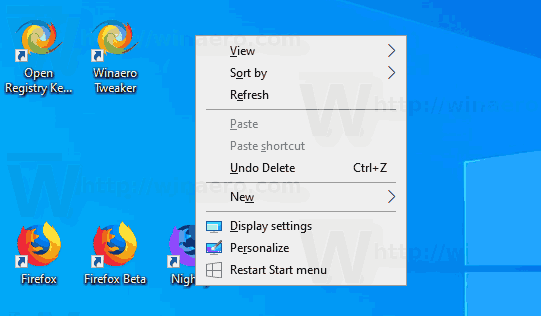
Pentru a adăuga meniul contextual Restart Start Menu în Windows 10,
- Descărcați următoarea arhivă ZIP: Descărcați arhiva ZIP.
- Extrageți conținutul acestuia în orice folder. Puteți plasa fișierele direct pe desktop.
- Deblocați fișierele.
- Faceți dublu clic pe Adăugați Meniul Start Repornire la Menu contextual.reg fișier pentru a-l îmbina.

- Pentru a elimina intrarea din meniul contextual, utilizați fișierul furnizat Eliminați Restart Start Menu din Context Menu.reg.
Esti gata!
Cum functioneaza
Fișierele Registry de mai sus modifică ramura Registry
HKEY_CLASSES_ROOT\DesktopBackground\Shell
Sfat: Vezi cum accesați o cheie de registry cu un singur clic.
Modificarea adaugă o nouă subcheie, RestartStartMenu, care apelează următoarea comandă pentru a reporni meniul Start.
cmd.exe /c taskkill /im „StartMenuExperienceHost.exe” /f și porniți %SystemRoot%\SystemApps\Microsoft. Windows. StartMenuExperienceHost_cw5n1h2txyewy\StartMenuExperienceHost.exe
Deci, dacă rulați Windows 10 versiunea 1903, puteți utiliza meniul contextual pentru a reporni mai rapid meniul Start.
Asta e.
Articole similare:
- Actualizare Windows 10 mai 2019 Îmbunătățiri meniul Start
- Anulați fixarea grupului de plăci din meniul Start din Windows 10
- Creați foldere Tile în meniul Start în Windows 10
- Backup și restaurare aspectul meniului Start în Windows 10
- Redenumiți elementele din meniul Start din Toate aplicațiile din Windows 10
- Cum să ștergeți cache-ul Live Tile în Windows 10
- Setați aspectul implicit al meniului Start pentru utilizatorii din Windows 10
- Faceți backup pentru folderele utilizatorului din meniul Start din Windows 10
- Dezactivează Live Tiles dintr-o dată în meniul Start din Windows 10
- Cum să ștergeți notificările Live Tile în timpul conectării în Windows 10
- Sfat: Activați mai multe dale în meniul Start din Windows 10